Zte Blade 5 не се ресетира во фабрички поставки. Направете тешко ресетирање ZTE: вратете се на фабрички поставки
- Метод 1 Тешко ресетирање ZTE Skate
- Метод 2
- Метод 3
- Подесувања на ZTE Blade L110 со кинеско мени
- Тврд ресетирање на ZTE Blade L110
- Андроид систем за наплата
- Телефонски код
- ClockworkMod
- Стандардно обновување на системот
- Направете тешко ресетирање ZTE преку менито за поставување
- Направете тешко ресетирање со копчиња ZTE
- Хард Ресетирај Хардвер:
- Тешко Ресетирај со шифра:
Функција за извршување Тешко ресетирање вклучува целосна ресетирање на сите поставувања и враќање на телефонот до неговата "девизна" состојба. Односно по рестартирање, сите податоци (контакти, програми, пораки, итн.) ќе бидат избришани трајно, и телефонот ќе ги врати своите фабрички поставки. Во исто време, податоците што се зачувани на мемориската картичка и на SIM картичката не се бришат.
Пред да извршите ZTE Skate хард ресетирање, задолжително изведувајте назад податоци.
Постојат неколку начини за извршување на хард ресетирање.
Метод 1 Тешко ресетирање ZTE Skate
Најлесен начин е да кликнете на "Home" (Home) - "Settings" (Settings) - "Privacy" (Privacy) - "Factory ресетирање на податоци "(Ресетирај на фабрички поставки) -" Ресетирај телефон "(Ресетирај телефон) -" Избриши се "(избрише сè). За жал, ако ги има системски грешки Овој метод не е секогаш можно да се користи.
Метод 2
Треба да го вклучите телефонот без SIM-картичка. Изберете "Итен повик", потоа бирајте: * 983 * 987 # - потврдете "Избриши сè". По рестартирањето, оригиналните подесувања ќе бидат вратени. На овој начин Одговара на повеќето ZTE модели.
Метод 3
Можете да работите на ZTE Skate Hard Reset со користејќи CWM Обнова. Вчитај CWM (притиснете "Дома" + "Горе" + "Вклучено" и држете за 2-3 секунди) - изберете " избришете ги податоците / фабрички ресетирање "- потврдете со користење на копчето" назад ", изберете" Да - избришете ги сите податоци ", потоа повторно потврдете го бришењето. По рестартирањето, податоците и кешот во внатрешната меморија на телефонот ќе се исчистат. Целата содржина исто така ќе биде избришана. системска папка android_secure на мемориска картичка и SD-ext партиција.
Што се однесува до резервните податоци, постојат и неколку опции. Понекогаш не е неопходно да се користат специјални програми за враќање на податоци. Доволно е да се постави штиклирање пред "резервна копија на податоци" во поставките за приватност, и мора да имате активна интернет конекција. Сите информации ќе бидат зачувани на серверот на Google. Можете да вратите контакти, писма со синхронизирање на телефонот со вашите сметки во Google. Апликациите можат да бидат обновени со помош на Google Market. Одете на Google Market - кликнете на "менито" - изберете "мои апликации" - кликнете на табулаторот "сите" - преземете ги потребните апликации.
Да се направи резервна копија може и со вчитување CWM Recovery . Отвори "backup & restore" - "backup" - потврди. По креирањето на копијата, излезете со користење на системот за рестартирање сега (рестартирајте). По постапката, на СД-картичката ќе се појави датотека со зачувани податоци. Ако има желба да се преименува, тогаш руски ликови, како и простори во насловот не треба да бидат.
Враќањето од резервна копија исто така не е тешко. Преземи CWM - изберете "Backup & restore" - "restore" - одберете резервна копија - потврди - излезете со помош на "Reboot system now".
Пример за извршување на хард ресетирање на ZTE Skate може да се гледа на ова видео.
Најверојатно, веќе знаете како да направите хард ресетирање Андроид уреди . Меѓутоа, може да се појават проблеми на паметниот телефон ZTE Blade L110, имено кинеското мени за обновување.
Кинеската верзија на паметниот телефон ZTE Blade L110 има кинеско мени за обновување, и многу луѓе можат да се збунат од ова. Во оваа статија ќе разгледаме како да го ресетираме ZTE Blade L110 подесувањата со кинеското мени, а исто така се потсетуваме како се извршува хард-ресетирањето на интернационалната верзија мобилен уред со мени за обновување на англиски јазик.
Без оглед на верзијата на паметниот телефон ZTE Blade L110, целосно ќе се поправат поставувањата внатрешна меморија уреди. Треба да зачувате важни датотеки пред да направите хард ресетирање.
Ако сте подготвени, тогаш одете чекор по чекор водич за да ги ресетирате поставките на ZTE Blade L110.
Подесувања на ZTE Blade L110 со кинеско мени
Да почнеме со атипичниот начин на хард-ресетирање - ресетираме преку кинескиот начин на враќање.
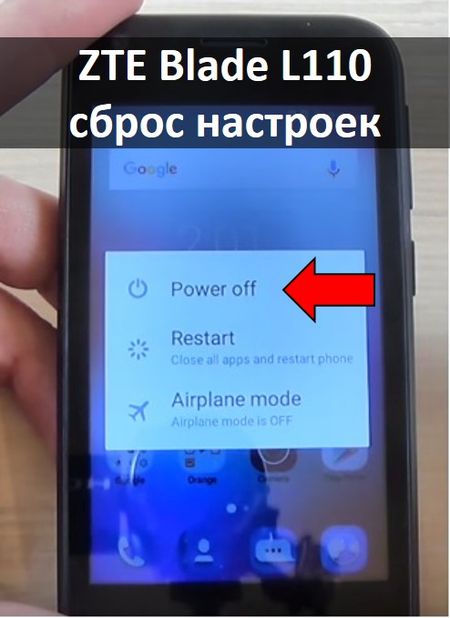
Тоа е сè! Започна процесот за ресетирање на ZTE Blade L110. Може да го ставите телефонот на маса и почекајте додека не се заврши хард-ресетирањето. Потребни се неколку минути.
Тврд ресетирање на ZTE Blade L110
Ако првиот метод не помага, тогаш можете да пробате стандардни инструкции за ресетирање на поставките на кој било Android-уред.

Сите Ресетирањето на ZTE Blade L110 е завршено! Не плашете се кинески мени обновување. Паметен телефон ZTE Blade L110 нуди два начини за извршување на хард ресетирање. Можете да изберете оној кој најмногу ви одговара.
Често техниката не успее. Најчесто, причината не лежи во "хардверот", туку во самиот уред. Причините за ова може да бидат сосема различни: случајно бришење системски датотеки , вирусна инфекција или чести критични грешки.
За да не го преповршувате оперативниот систем на телефонот, можете да го примените т.н. хард-ресетирање или ресетирање на фабричките поставки. После тоа, сите оштетени или изгубени датотеки ќе бидат обновени.
Секој телефон е првично вграден софтвер, давајќи им можност да ги вратите корисничките поставки на нивниот оригинален изглед. Во овој случај, бидете подготвени дека сите податоци ќе бидат избришани од вашиот телефон ZTE: фотографии, видеа, аудио и дури и контакти (ако се чуваат во меморијата на телефонот). Податоците зачувани на SIM картичката и вградената мемориска картичка ќе останат непроменети.
Затоа, не заборавајте да направите резервна копија на информациите зачувани на вашиот телефон. Ова може да се направи и од самиот уред и преку поврзување со компјутер.
За разлика од трепкањето, ресетирањето на поставките на рутерот ZTE е апсолутно безбедно и нема да се смета за софтвер за хакирање, ако одеднаш одлучите да го вратите дефектниот уред под гаранција.
Постојат неколку начини да го ресетирате телефонот во фабрички поставки. Во зависност од причината за вашата одлука: неуспехот на ZTE или како превентивна мерка, овој или оној метод може да не работи. Размислете за најпопуларните.
Андроид систем за наплата
Секој телефон на ZTE работи оперативен систем Андроид може да се врати почетни поставки користејќи универзален метод. За да го направите ова, батеријата на уредот мора да биде наполнета најмалку 30%. Потоа направете го следново:
- исклучете го вашиот уред;
- истовремено држете ја следнава комбинација на копчиња: вклучено / исклучено, волумен нагоре;
- Се појавува екран со иконата Android, листа на достапни команди, информации за вашиот телефон ZTE (верзија на фирмверот);
- листата се контролира со копчиња за намалување и зголемување на јачината на звукот, потврди го изборот - копчето за вклучување;
- движете се надолу по списокот и изберете "избришете податоци / фабрички ресетирање" - целосна ресетирање на фабричките поставки;
- потврдете го акцијата, почекајте да заврши операцијата;
- одберете ја првата линија од листата "рестартирање сега".
После тоа, телефонот ќе се рестартира, и сите параметри ќе се ресетираат во фабрички поставки.
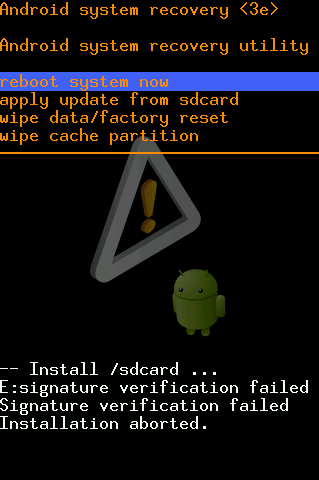
Телефонски код
Доколку претходниот метод не работи или нема никакво опоравување поради некоја причина во телефонот (ова може да се должи на инсталација на вирус или root), тогаш користете го следниов метод за да ги ресетирате фабричките поставувања на ZTE:
- отстранете ја SIM-картичката од уредот (ако го имате);
- потоа стартувајте го прозорецот за бирање и притиснете "итен повик";
- Внесете ја следнава команда: * 983 * 987 #;
- по што уредот ќе ве праша за дозвола целосно отстранување податоци (избрише сè);
- потврдете ги вашите намери и почекајте да заврши операцијата.
ClockworkMod
Овој метод бара од трети лица алатка за враќање на податоци на телефонот на фабрички стандардно. Пекол за обновување . Таа се дистрибуира целосно бесплатно и може да ја преземете од официјалната продавница за апликации на Android.
Со своите функционални карактеристики, ClockworkMod Recovery е сличен на вградениот Андроид систем Обнова, но има неколку предности. На пример, можноста да ги заштите податоците на SD картичка и да ја стартувате дистрибуцијата на фирмверот во безбеден режим.
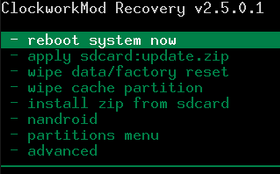
По инсталацијата, автоматски е основниот софтвер за обновување и започнува на ист начин: со користење на копчињата за засилување на звук и за вклучување / исклучување на телефонот.
Стандардно обновување на системот
Овој метод е соодветен само ако уредот работи.
- одете во менито за поставки на андроид;
- движете се низ листата и пронајдете ја линијата "reset и restore data"
- Ќе има две опции за хард Reset тука: ресетирање и целосно бришење на сите DRM сертификати;
- тука можете да поставите резервна копија на податоци, ова ќе биде потребно сметка Google;
- Откако ќе ги промените потребните параметри, одберете целосно закрепнување податоци и почекајте до крајот на постапката.
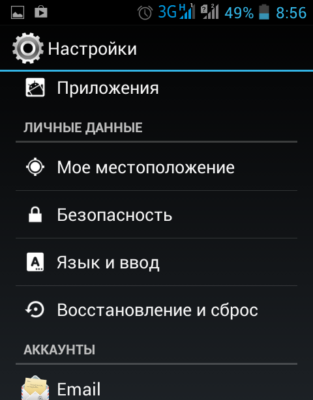
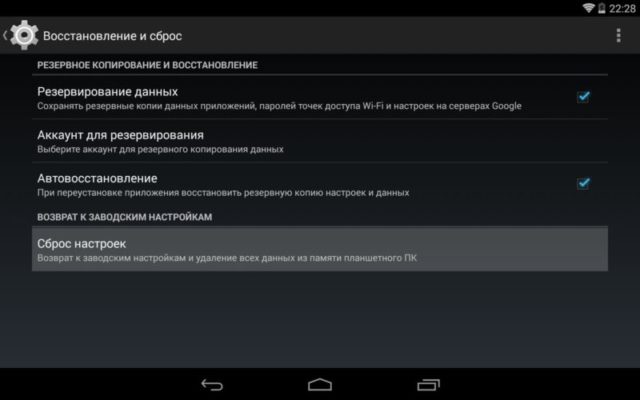
Како што можете да видите, ресетирањата на поставките на фабричките поставки се прилично едноставни за секој модел на ZTE телефон. На повеќето корисници ќе им се помогне со првиот метод, како и за понапредните, препорачливо е да преземете специјална апликација за обновување на трети лица.
Пронајдена грешка? Изберете го текстот и притиснете Ctrl + Enter
Ако сфатите дека ZTE паметен телефон почна да се откажува често, работи полека, рестартирајте се, не се отвораат апликациите и така натаму, обидете се да направите ресетирање на ZTE за да ги поправите грешките во софтверот.
Исто така, ZTE хард ресетирање се користи во тие случаи ако сте заборавиле графички клуч или лозинка од паметен телефон. Исто така, се препорачува да се изврши тешко ресетирање пред ZTE пред да се продаде паметен телефон. Така, ќе ги избришете сите лични датотеки на паметниот телефон, и тие нема да добијат нов сопственик.
Сега ајде да дознаеме како да направите хард ресетирање ZTE.
Прво, ако имате грешки во работењето на паметниот телефон ZTE, вреди да се обидувате повторно да го рестартирате. За да го направите ова, кликнете на копчето Овозможи и изберете ја опцијата "Исклучи". Ако паметен телефон се замрзне и не реагира на вашето допирање на екранот, притиснете го копчето за вклучување 10 секунди. По целосно исклучување, отстранете ја батеријата неколку секунди и повторно ставете ја. Вклучете го паметниот телефон. Ако вашиот проблем не е решен, треба да направите хард ресетирање ZTE.
Направете тешко ресетирање ZTE преку менито за поставување
Значи, ако сте се обиделе сите начини да ја поправите грешката софтвер , и ништо не помага, обидете се да направите хард ресетирање ZTE.
За да го направите ова, следете ги овие чекори:
- Отворете го главниот екран на паметниот телефон и притиснете го копчето за мени.
- Следно, одете во Поставки - Враќање и ресетирање.
- На дното на страницата ќе ја најдете линијата "Ресетирај податоци". Кликнете на неа и следете ги инструкциите на екранот.
Направете тешко ресетирање со копчиња ZTE
Ако вашиот паметен телефон е замрзнат или не се вклучи, можете да направите хард ресетирање ZTE преку посебен режим за обновување.

Како што можете да видите, правилното ресетирање на ZTE не е тешко, но треба внимателно да ги следите инструкциите.
ZTE BLADE ви овозможува да ги ресетирате поставките на фабрички поставки.
Хард Ресетирај Хардвер:
- Исклучете го вашиот уред.
- За десет секунди, држете ја комбинацијата од трите копчиња "дома" + "јачина на звук" + "моќ". Потоа, треба да влезете во системското мени на уредот.
- Користете ги копчињата за јачина на звук, одберете ја линијата за бришење податоци / фабричка поставка во менито за обновување и потврдете го изборот.
- Во менито што се отвора, одберете Yes-delete на сите податоци. После тоа, податоците ќе се ресетираат.
- За да го завршите процесот, одберете ја иконата Reboot во почетното мени.
Тешко ресетирање (2):
За да го преземете телефонот, ZTE Blad користеше комбинација на копчето "Врати" за да го обновите системот (ова е копче со стрелка нагоре) + гласност плус и вклучете. Копчињата се одржуваат околу 5-10 секунди. Следно, користејќи ги копчињата за јачина на звук, одберете каде да вчитате (најчесто најдолгата линија) и кликнете на копчето со стрелка, на пр. Врати и сите андроидски се рестартира и се враќа во фабрички поставки.
Тешко Ресетирај со шифра:
Изберете итни повици и бирање * 983 * 987 #
На прашањето "Избриши сè" - ние одговориме - "избриши" и чекај)